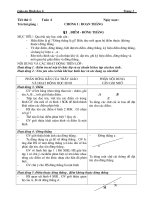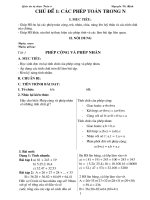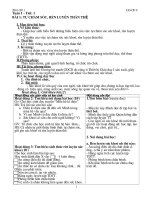taon 6 full
Bạn đang xem bản rút gọn của tài liệu. Xem và tải ngay bản đầy đủ của tài liệu tại đây (1.64 MB, 53 trang )
Giáo án tin học 6
Chơng I
Soạn thảo văn bản
Học xong chơng này học sinh cần đạt những yêu cầu sau
1. Về kiến thức:
-Học sinh phải biết dùng phần mềm chuyên dụng để sạon thảo văn bản
trên Word.
-Hiểu và nhận biết sự tiện lợi của phầm mềm Soạn thảo văn bản
(STVB) trong môi trờng Windows.
-Rèn luyện kỷ năng STVB, biết ứng dụng phần mềm tiếng việt trong
STVB.
2. Về kỷ năng:
-Qua chơng này học sinh cần rèn luyện kỷ năng STVB với phần mềm
MS Word.
-Sử dụng thành thạo tiếng việt trong STVB.
3. Phơng pháp và hình thức tổ chức dạy học.
Cũng nh chơng trứơc, chơng này các bài học cũng phải đợc tổ
chức học tại phòng máy.
Cố gắng phát huy tính tích cực sáng tạo của học sinh qua mỗi bài học,
học sinh tự giải quyết những vấn đề trong mỗi bài học, Giáo viên chỉ
hớng dẫn những kỷ năng cơ bản khi sử dụng phần mềm STVB.
Tiết 37 Ngày soạn \ \
Ngày giảng \ \
Làm quen với soạn thảo văn bản
I. mục đích-Yêu cầu
Biết đợc cách lu lại một văn bản để có thể dùng lại về sau.
Tiến hành đợc thao tác đóng lại văn bản hoặc kết thúc soạn thảo.
Biết đợc các thành phần của văn bản.
Học sinh nắm đợc các thao tác cơ bản khi sử dụng phần mềm Microsoft Word
II Ph ơng pháp-ph ơng tiện
Trang
1
Giáo án tin học 6
-Phòng máy hoặc phòng học lý thuyết nhng có trang bị máy tính cho giáo
viên và máy chiếu Projecter.
- HS: Đọc trớc tài liệu
- GV: Soạn bài, máy tính.
III. Tiến trình lên lớp
1. ổ n định lớp.
2. Kiểm tra bài cũ:
Để chạy một chơng trình trên máy tính thì ta phải làm nh thế nào?.
3. Hoạt động dạy - học
Nội dung
Hoạt động của Giáo viên và học
sinh
1. Văn bản và phần mềm soạn
thảo văn bản
a) Văn bản:
b) Phần mềm Soạn thảo văn bản
Phần mềm: Microsoft Word do
hãng Microsoft phát hành
Hiện nay Microsoft Word sử dụng phổ
biến trên thế giới, có nhiều phiên bản
khác nhau , nhng tính năng cơ bản thì
giống nhau
2. Khởi động Word
- Để khởi động Word thì có 2 cách
Cách 1: Nháy đúp chuột vào biểu t-
ợng Microsoft Word
trên nền màn hình.
Cách 2:
Vào Start -> All Programs ->
Microsoft Word
3. Có gì trên cửa sổ Word
Giới thiệu bài học:
Hằng ngày em thờng tiếp xúc với các loại
văn bản
Các em không những tự xem mà còn t tạo ra
văn bản bằng cách truyền thống đó là bằng
bút và viết trên giấy.Ngày nay ngoài cách đó
ta có thể tạo ra văn bản nhờ phần mềm Soạn
thảo văn bản
Hiện nay ta đang sử dụng phần mềm Soạn
thảo văn bản do hãng nào sản xuất?.
Hiện nay phần mềm Soạn thảo văn bản
Microsoft Word nh thế nào, sử dụng có phổ
biến không?
Nh các phần mềm ứng dụng khác thi Word
cũng phải khởi động lên mới làm việc đợc.
Vậy để khởi động Word ta phải làm nh thế
nào?, có mấy cách để khởi động?
Trang
2
Giáo án tin học 6
-Con trỏ soạn thảo
-Vùng soạn thảo
-Thanh cuốn dọc
-Thanh cuốn ngang
-Nút lệnh
-Bảng chọn
-Thanh công cụ
-Thanh tiêu đề
- Các lệnh nằm rong bảng chọn và các
lệnh dới dạng nút lệnh
Sau khi khởi động thì xuất hiện gì trên màn
hình?
HS: Quan sát cửa sổ Word SGK
Ngoài việc nhập nội dung văn bản các em
còn thực hiện những thao tác gì?
IV Cũng cố: Gọi một số học sinh trình bày các cách khởi động Word , kể lại
các thành phần cơ bản trên màn hình Word .
V; Chuẩn bị bài về nhà: bài tập 1,2 ,3 SGK.
Trang
3
Giáo án tin học 6
Tiết 38 Ngày soạn \ \
Ngày giảng \ \
Làm quen với soạn thảo văn bản
I. mục đích-Yêu cầu
- Biết đợc cách lu lại một văn bản để có thể dùng lại về sau.
- Tiến hành đợc thao tác đóng lại văn bản hoặc kết thúc soạn thảo.
- Biết đợc các thành phần của văn bản.
- Học sinh nắm đợc các thao tác cơ bản khi sử dụng phần mềm Microsoft
Word
II Ph ơng pháp-ph ơng tiện
-Phòng máy hoặc phòng học lý thuyết nhng có trang bị máy tính cho giáo
viên và máy chiếu Projecter.
- HS: Đọc trớc tài liệu
- GV: Soạn bài, máy tính.
III. Tiến trình lên lớp
1. ổ n định lớp.
2. Kiểm tra bài cũ:
Học sinh trả lời các câu hỏi trong sách giáo khoa đã cho về nhà tiết trớc
3. Hoạt động dạy học
Nội dung
Hoạt động của Giáo viên và học
sinh
3. Có gì trên cửa sổ Word
a) Bảng chọn:
Nằm dới thanh tiêu đề, chứa các lệnh
chính của Word nằm trong thực đơn
File, Edit, View, Insert, Format,
Tools, Table, Window và Help.
b) Nút lệnh:
Nút lệnh thờng dùngdùng đợc đặt trên
thanh công cụ, mỗi nút lệnh đều có tên
để phân biệt
4.Mở văn bản:
Có nhiều cách để mở ở đây thầy giới
thiệu một số cách hay sử dụng nhất
Giới thiệu bài học:
Tiết trớc chúng ta đã làm quen với cách khởi
động Phần mềm Soạn thảo văn bản Wordvaf
quan sát sát trên cửa sổ Word tiết hôm nay
chúng ta tiếp tục làm quen với những kiến
thức mới của phần mềm Soạn thảo văn bản
Giáo viên: Nút lệnh thờng dùng đợc đặt ở
đâu?.
Trang
4
Giáo án tin học 6
- Cách 1: Thực hiện lệnh FileOpen.
- Cách 2: Kích nút Open trên thanh
công cụ.
- Cách 3: Nhấn tổ hợp phím Ctrl+O.
Chọn tên tệp cần mở, kích nút Open.
- Em có thể sửa nội dung, gõ nọi dung
mới đợc.
5 Lu văn bản:
Khi soạn thảo văn bản em có thể lu văn
bản để dùng về sau
a) Lu văn bản lần đầu
Thực hiện: Có 3 cách ghi văn bản:
- Cách 1: Thực hiện lệnh File/Save.
- Cách 2: Kích nút Save trên thanh
công cụ.
- Cách 3: Nhấn tổ hợp phím Ctrl+S.
Nếu tệp văn bản cha đợc đặt tên, hộp
thoại yêu cầu đặt tên đợc đa ra. Nhập
tên văn bản trong ô File name, kích nút
Save.
b) Ghi văn bản với tên mới
Thực hiện:
Thực hiện lệnh FileSave As,
nhập tên mới trong ô File name,
kích nút Save
6. kết thúc:
Thực hiện:
Thực hiện
lệnh
FileClos
e (hoặc
kích vào
nút tại
góc trên
bên phải
của cửa sổ
làm việc).
Giáo viên: Để mở một văn bản đã có trên
máy tính ta phảo làm nh thế nào?, có mấy
cách để mở?.
Sau khi mở tệp văn bản em có thể chỉnh sửa
nội dung trong văn bản đó đợc hay không?
Vậy để lu ăn bản ta phải làm nh thế nào .
các bớc ra sao?.
Lu ý:
Nếu đóng tệp văn bản hoặc chơng trình
mà cha thực hiện lệnh ghi văn bản, thông
báo yêu cầu xác nhận việc ghi đợc đa ra,
kích nút Yes để ghi văn bản, ngợc lại chọn
No.
Để kết thúc Soạn thảo văn bản ta phải làm
những thao tác nào?
IV Cũng cố: Ghi văn bản với tên mới - Mở văn bản
V; Chuẩn bị bài về nhà:
Bài tập 4,5,6 SGK.
Trang
5
Hình 14.4. Các chế độ hiển thị văn
bản
Giáo án tin học 6
Làm thế nào để lu văn bản với một tên khác
Câu 1: Để mở một trang văn bản mới, em sử dụng nút lệnh:
a) Save B.) New C). Open D.) Cut
Câu 2 Để mở tệp văn bản đã có ta sử dụng nút lệnh nào sau đây?.
a) Open b) Paste c) Save d) New
Câu 3: Để khởi động hệ soạn thảo văn bản Word ta sử dụng biểu tợng nào sau đâ?
a) My computer b) Microsoft Word c) Microsoft Excel d)
Thùng rác
Câu 4: Có những gì trên cửa sổ Word ?.
a) Bảng chọn b) Nút lệnh c) Con trỏ soạn thảo d) Tất cả các đáp
án trên
Trang
6
Giáo án tin học 6
Tiết 39 Ngày soạn \ \
Ngày giảng \ \
soạn thảo văn bản đơn giản
I. mục đích-Yêu cầu
Học sinh hiểu thêm đợc một số khái niệm về ký tự, dòng, trang, con trỏ soạn
thảo.
Nắm đợc quy tắc gõ văn bản trong Word , quy tắc gó văn bản chử Việt.
- Nhận biết đợc con trỏ soạn thảo, vai trò của nó cũng nh cách di chuyển con
trỏ soạn thảo.
II Ph ơng pháp-ph ơng tiện
-Phòng máy hoặc phòng học lý thuyết nhng có trang bị máy tính cho giáo
viên và máy chiếu Projecter.
- HS: Đọc trớc tài liệu
- GV: Soạn bài, máy tính.
III. Tiến trình lên lớp
1. ổ n định lớp.
2. Kiểm tra bài cũ:
Học sinh trả lời các câu hỏi SGK , câu 4,5,6 cho từ bài trớc.
HS nêu cách lu một tệp văn bản mới và mở một văn bản đã có sẳn.
3. Hoạt động dạy học
Nội dung
Hoạt động của Giáo viên và học
sinh
1.Các thành phần của văn bản
a./Ký tự:
Ký tự là thành phần cơ bản nhất, phần
lớn đợc nhập vào từ bàn phím
b./ Dòng:
Tập hợp các ký tự nằm trên cùng một
đờng ngang từ lề trái qua lề phải, dòng
có thể chứa các từ có nhiều câu.
c./ Đoạn:
Có nhiều câu liên tiếp có liên quan với
nhau và hoàn chỉnh về nghữ nghĩa
Để kết thúc một đoạn ta phải ấn phím
Enter để kết thúc đoạn.
Giới thiệu bài học
Trong bài trớc chúng ta đã biết những
khái niệm cơ bản của văn bản khi sử dụng
Word , trong bài này ta cần biết thêm một số
khái niệm khác nh ký tự, dòng, trang, con trỏ
soạn thảo.
Giáo viên: Khi Soạn thảo văn bản trên máy
tính em cần phải phân biệt những gì?
Giáo viên: Tại sao ngời ta nói ký tự là thành
phần cơ bản nhất của văn bản?
Giáo viên: Em hãy trình bày khái niệm về
dòng?
Giáo viên:Thế nào là một đoạn văn bản?.
Học sinh:.
Giáo viên: Để kết thúc một đoạn ta phải làm
gì?
Hs:
Trang
7
Giáo án tin học 6
d./ Trang:
Phần văn bản trên một trang in gọi là
trang văn bản.
2./ Con trỏ soạn thảo:
Là một vạch đứng nhấp nháy trên
màn hình, nó cho biết ví trí xuất hiện
của ký tự đợc gõ vào.
L u ý:
- Con trỏ soạn thảo tự động xuống dòng
khi đến tận lề bên pahỉ.
-Cần phân biệt con trỏ soạn thảo với
con trỏ chuột
-Nếu muốn chèn ký tự hay một đối t-
ợng vào văn bản ta di chuyển con trỏ
soạn thảo đến ví trí cần chèn.
3 / Quy tắc gõ văn bản:
+ Các dấu (, [, <, " và ' đợc đặt sát vào
bên trái kí tự đầu tiên của từ tiếp theo.
+ Các dấu ), ], >, " và ' đợc đặt sát vào
bên phải kí tự cuối cùng của từ ngay tr-
ớc đó.
Với các dấu ngắt câu phải đợc đặt sát
từ đứng trớc nó, tiếp theo là dấu cách
nếu sau đó vẫn còn nội dung.
Cách gõ chử việt
Gõ chử
Kiểu
TELEX
Kiểu VNI
Ă AW a8
 AA a6
Đ DD d9
Ê EE e6
Ô OO o6
Ơ OW o7
Ư U W u7
Gõ dấu
Huyền F 2
Sắc S 1
Nặng J 5
Hỏi R 3
Ngã X 4
- vntime
- Arial
Giáo viên: Thế nào là một trang văn bản?
Giáo viên: Con trỏ soạn thảo là gì?
Giáo viên: Con trỏ soạn thảo và con trỏ
chuột có những điểm gì khác nhau.?
- Nêu một số đặc điểm của con trỏ soạn
thảo?.
Giáo viên: Với các dấu mở ngoặc và dấu
mở nháy, dấu đóng ngoặc và dấu đóng nháy
thì đặt ntn.?
Giáo viên: Với các dấu ngắt câu đợc đặt
ntn?
Giáo viên: Hiện nay ta thờng dùng những
Font chử Việt nào?
Trang
8
Giáo án tin học 6
- Time New Roman
IV Cũng cố:
- Hãy kể một số thành phần cơ bản của một văn bản
- Nêu những quy ớc khi soạn thảo văn bản
- Tổ chức HS khởi động máy và khởi động Word và luyện gõ nội dung một
đoạn văn bản bất kỳ theo kiểu TELEX.
V; Chuẩn bị bài về nhà:
Bài tập 4,5,6 SGK.
Tiết 40-41: Thực hành Ngày soạn \ \
Ngày giảng \ \
Văn bản đầu tiên của em
I.mục đích-Yêu cầu:
Làm quen và tìm hiểu cửa sổ làm việc của Word, các bảng chọn, một số nút lệnh.
Tìm hiểu cách di chuyển con trỏ soạn thảo và các cách hiển thị văn bản.
Bớc đầu tạo và lu văn bản chử Việt đơn giản
Gõ đợc đoạn văn bản Biển đẹp bằng mời ngón nh đã học.(Cha cần chỉnh sửa)
Lu đợc văn bản vừa thực hiện với tên Bien dep.
II. Tiến trình lên lớp
1)ổn định lớp, kiểm tra sỷ số.
2) Chuẩn bị:
Giáo viên: Phòng thực hành, máy vi tính, đảm bảo an toàn khi thực hành,
nội dung thực hành.
Học sinh: Sách vỡ tài liệu có liên quan đến nội dung thực hành, nghiêm
túc, ngồi đúng số máy.
III./ Nội dung thực hành:
Tiết 1:
. Kiểm tra bài cũ: Nêu các cách khởi động Word.
- GV: Tổ chức HS thực hành.
- HS: Tiến hành thực hành theo các yêu cầu ở mục a, c của bài thực hành 5 ở SGK.
- GV: Theo dõi HS thực hành, giải đáp những chổ HS cha nắm.
. H ớng dẫn học ở nhà
- Xem lại toàn bộ nội dung bài thực hành.
- Tiếp tục học và ghi nhớ các thao tác đối với văn bản.
Tiết 2:
. Kiểm tra bài cũ: Nêu cách khởi động Word và cách lu một văn bản?
- GV: Tổ chức HS thực hành.
- HS: Tiến hành thực hành theo các yêu cầu ở mục b bài thực hành 5 ở SGK.
- GV: Theo dõi HS thực hành, giải đáp những chổ HS cha nắm.
Trang
9
Giáo án tin học 6
IV./ Kết luận:
Sau mỗi tiết giáo viên rút kinh nghiệm trớc học sinh, những u điểm, khuyết
điểm, những chổ còn vớng mắc mà đa số học sinh còn gặp phải.
V./ . Hớng dẫn học ở nhà
- Xem lại toàn bộ nội dung bài thực hành.
- Tiếp tục học và ghi nhớ các thao tác đối với văn bản.
Tiết 42 Ngày soạn \ \
Ngày giảng \ \
Chỉnh sửa văn bản
I. mục đích-Yêu cầu
Sau bài học này, HS cần:
- HS biết đợc cách sử dụng phím Backspace hoặc phím Delete để xoá văn bản.
- Biết thao tác chèn một đoạn văn bản vào văn bản đã có sẳn.
- Biết cách chọn một đoạn văn bản và cách khôi phục trạng thái của văn bản.
II Ph ơng pháp-ph ơng tiện
Phòng máy hoặc phòng học lý thuyết nhng có trang bị máy tính cho giáo viên và
máy chiếu Projecter.
III. Tiến trình lên lớp
1. ổ n định lớp. Sỉ số
2. Kiểm tra bài cũ:
Trình bày quy tắc gõ văn bản trong Word ?
Trìnhbày kiểu gõ TELEX, nêu ví dụ gõ cụ thể một câu văn
3. Bài mới: Chỉnh sửa văn bản
Nội dung
Hoạt động của Giáo viên và học
sinh
1./ Xoá và chèn thêm văn bản:
a) Xoá:
Để xóa vài kí tự, ta dùng phím
Backspace hoặc Delete.
+ Phím Backspace (): Dùng để xóa kí
tự bên trái con trỏ soạn thảo.
+ Phím Delete: Dùng để xóa kí tự bên
phải con trỏ soạn thảo.
Giới thiệu bài học
Khi Soạn thảo văn bản , ta thờng gặp những
sai sót nh lỗi chính tả, sai từ , thiếu nội
dung., đôi khi có nhiều đoạn văn bản giống
nhau, thay vì phải gõ lại đoạn đó ta có thể
dùng chức năng Copy để thực hiện., và còn
có nhiều chức năng khác giúp ta làm việc với
văn bản nhanh hơn, sau đây trong khuôn khổ
bài học này, thầy cùng các em sẻ khám phá
những chức năng nh thế của Phần mềm Soạn
thảo văn bản .
Giáo viên: Để xoá một vài ký tự ta dùng
những phím xoá nào?
Học sinh; :
VD: Ta có cụm từ và con trỏ ở vị trí nh sau:
Trời nắng
Trang
10
Giáo án tin học 6
Ta thực hiện nh sau:
Bớc 1: Chọn phần văn bản cần xoá.
Bớc 2: ta nhấn phím Backspace hoặc
Delete.
b) Chèn:
- Sau khi ta xoá ta có thể gõ ký tự
thay thế vào ví trí đã xoá.
- Ta có thể chèn thêm một nhóm ký tự
vào bất kỳ chổ nào trong văn bản
2. Chọn phần văn bản
Cách 1:
Để chọn phần VB ta thực hiện:
+ B1: Nháy chuột vào vị trí bắt đầu.
+ B2: Kéo thả chuột đến cuối phần VB
cần chọn.
Cách 2:
Đa con trỏ chuột đến ví trí đầu.
Giữa phím Shift và dùng phím mũi tên
di chuyển đến cuối doạn văn bản
cần chọn
- Thực hiện làm trên máy.
- Y/c vài HS thực hành trên máy chọn
phần VB: Biển đẹp
- Huỷ bỏ thao tác sai:
-Nút lệnh Undo khôi phục lại
trạng thái văn bản.
Nút lệnh Redo Khôi phục thao
tác vừa huỷ bỏ.
? Nếu ta dùng 2 phím trên để xóa thì ta có
kết quả ntn.
TL: + Dùng phím Backspace cho ta kết quả:
Trời ắng
+ Dùng phím Delete cho ta kết quả:
Trời nng
Giáo viên: Đẻ xoá những phần vănm bản lớn
hơn ta thực hiện nh thế nào?
Học sinh: .
L ý: Cẩn thận trớc khi xoá
Giáo viên: Giới thiệu thêm nh sgk.
Hs: - Lắng nghe.
Giáo viên: hớng dẫn Học sinh chọn phần văn
bản:
Ngoài cách trên còn có cách nào khác?.
Giáo viên: Nếu thực hiện mà không nh ý
muốn thì ta phải pahỉ làm gì?
Giáo viên: Muốn huỷ bỏ thao tác sai thì ta sử
dụng nút lệnh nào?
Học sinh: Lắng nghe, tiếp thu kiến thức.
GV: Làm mẫu trên máy.
- Cho HS làm lại theo mẫu y/c của GV
Trang
11
Giáo án tin học 6
IV Cũng cố:
Nêu sự giống và khác nhau của phím Backs pace và Delete trong STVB.
Nút lệnh Undo có tác dụng nh thế nào?.
- Tổ chức HS thực hành các kiến thức vừa học (Xóa kí tự trái, phải; chọn phần
VB).
- Chốt lại cho HS cụm từ: Chọn đoạn văn bản bằng các tên gọi khác.
5. H ớng dẫn học ở nhà
- Học và ghi nhớ các kiến thức trong bài.
- Làm bài tập 1SGK.
- Đọc nội dung mục 3; 4 của bài.
Giáo viên giới thiệu một số chức năng của phím gõ tắt để thực hiện
Phím đợc nhấn Tác dụng
Shift +
Chọn một ký tự sang bên phải
Shift +
Chọn một ký tự sang bên trái
Shift+End Chọn đến cuối dòng
Shift+Home Chọn đến đầu dòng
Shift+
Chọn sang dòng tiếp theo
Shift+
Chọn sang dòng bên trên
Ctrl+Shift+
Chọn đến hết đoạn
Ctrl+Shift+
Chọn đến đầu đoạn
Ctrl+Shift+Home Chọn đến đầu văn bản
Ctrl+Shift+End Chọn đến cuối văn bản
Ctrl+A Chọn toàn bộ văn bản
Tiết 43 Ngày soạn \ \
Ngày giảng \ \
Chỉnh sửa văn bản
I. mục đích-Yêu cầu
Sau bài học này, HS cần:
- Biết cách sao chép, di chuyển một đối tợng trong văn bản.
II Ph ơng pháp-ph ơng tiện
Phòng máy hoặc phòng học lý thuyết nhng có trang bị máy tính cho giáo viên và
máy chiếu Projecter.
III. Tiến trình lên lớp
1. ổ n định lớp. Sỉ số
2. Kiểm tra bài cũ:
- Nêu cách dùng phím Delete và phím Backspace để xoá một đoạn văn bản?
- Nêu các bớc để chọn một đoạn văn bản?
3. Bài mới: Chỉnh sửa văn bản
Nội dung
Hoạt động của Giáo viên và học
sinh
Giới thiệu bài học
Tiết trứơc chúng ta đã làm quen xoá, chèn,
Trang
12
Giáo án tin học 6
`.
3. Sao chép.
Sao chép phần văn bản là giữ
nguyên phần văn bản đó ở ví trí gốc,
đồng thời sao nội dung đó vào ví trí
khác.
+ Sử dụng bảng chọn:
Bớc 1:
Chọn phần văn bản muốn sao chép
Bớc 2:
Vào Edit Copy
Đa con trỏ đến ví trí cần sao
vào Edit Paste
+ Sử dụng nút lệnh:
Chọn phần văn bản muốn sao chép
nút lệnh: (copy)
Đa con trỏ đến ví trí cần sao
nút lệnh: (Paste)
+ Sử dụng tổ hợp phím
Chọn phần văn bản muốn sao chép
nút lệnh:Ctrl + C
Đa con trỏ đến ví trí cần sao
nút lệnh: Ctrl + V
4./ Di chuyển:
Di chuyển phần văn là sao nội dung đó
chọn phần văn bản hôm nay chúng ta lại làm
quen với một số chức năng khác đó là Sao
chép và di chuyển văn bản.
Sau đây các em tiếp tục tìm hiểu thêm các
chức năng này.
Giáo viên: Để sao một phấn văn bản đã có
vào một ví trí khác em phải thực hiện nh thế
nào
Hs:
Giáo viên: Ngoài cách sử dụng bảng chon
trên ta còn có cách nào khác nữa không?
Giáo viên: Em hiểu nh thế nào là di chuyển
văn bản ?
Hs:.
Giáo viên:.Để di chuyển phần văn bản từ ví
Trang
13
Giáo án tin học 6
vào ví trí khác đồng thời xoá phần văn
bản đó ở ví trí gốc
+ Sử dụng bảng chọn:
Bớc 1:
Chọn phần văn bản muốn sao chép
Bớc 2:
Vào Edit Cut
Đa con trỏ đến ví trí cần sao
vào Edit Paste
+ Sử dụng nút lệnh:
Chọn phần văn bản muốn sao chép
nút lệnh: (cut)
Đa con trỏ đến ví trí cần sao
nút lệnh: (Paste)
+ Sử dụng tổ hợp phím
Chọn phần văn bản muốn sao chép
nút lệnh:Ctrl + X
Đa con trỏ đến ví trí cần sao
nút lệnh: Ctrl + V
trí này đến ví trí khác em phải thực hiện nh
thế nào?.
Hs:.
Ngoài cách sử dụng nút lệnh còn có cách
nào khác?
IV Cũng cố:
- GV: Hệ thống lại toàn bộ nội dung kiến thức về sao chép và di chuyển VB. Y/c
HS nhắc lại.
Nêu tác dụng của các nút lệnh Copy, Cut, Paste.
- Y/c HS làm bài tập 4 sgk.
5. H ớng dẫn học ở nhà
- Học và ghi nhớ các kiến thức trong bài.
- Hoàn thành các bài tập ở sgk trang 81 vào vở bài tập.
Giáo viên giới thiệu một số chức năng của phím gõ tắt để thực hiện
- Sử dụng bàn phím:
Phím Tác dụng
Phím mũi tên phải Dịch con trỏ văn bản sang phải một ký tự.
Phím mũi tên trái Dịch con trỏ văn bản sang trái một ký tự.
Phím Home Dịch con trỏ văn bản về đầu dòng.
Phím End Dịch con trỏ văn bản về cuối dòng.
Trang
14
Giáo án tin học 6
Phím mũi tên lên Dịch con trỏ văn bản lên một dòng.
Phím mũi tên xuống Dịch con trỏ văn bản xuống một dòng.
Phím PageUp Dịch con trỏ văn bản lên một trang màn hình.
Phím PageDown Dịch con trỏ văn bản xuống một trang màn hình.
Tiết 44-45: Thực hành Ngày soạn \ \
Ngày giảng \ \
Em tập chỉnh sửa văn bản
I.mục đích-Yêu cầu:
Sau bài học này, HS cần:
- Luyện các thao tác mở văn bản mới hoặc văn bản đã lu, nhập nội dung
văn bản .
- Luyện kĩ năng gõ văn bản tiếng Việt.
- Phân biệt chế độ gõ chèn hoặc chế độ gõ đè.(Insert)
- Thực hiện các thao tác cơ bản để chỉnh sữa nội dung văn bản , thay đổi trật
tự nội dung văn bản bằng các chức năng sao chép, di chuyển.
II. Tiến trình lên lớp
1)ổn định lớp, kiểm tra sỷ số.
2) Chuẩn bị:
Giáo viên: Phòng thực hành, máy vi tính, đảm bảo an toàn khi thực hành,
nội dung thực hành.
Học sinh: Sách vỡ tài liệu có liên quan đến nội dung thực hành, nghiêm
túc, ngồi đúng số máy.
III./ Nội dung thực hành:
Tiết 1:
. Kiểm tra bài cũ: :
Nêu các bớc khởi động Word và cách mở một tệp văn bản đã có sẳn
- GV: Tổ chức HS thực hành theo nội dung ở mục a, b của bài thực hành 6 sgk.
- HS: Tiến hành thực hành theo các yêu cầu ở SGK
- GV:
+ Hớng dẫn HS thực hành cách gõ chèn và cách gõ đè, phân biệt đợc hai
cách gõ này bằng cách ấn phím Insert.
+ Theo dõi HS thực hành, giải đáp những chổ HS cha nắm.
- GV: Yêu cầu HS lu lại nội dung văn bản vừa gõ theo tên của mình và thoát khỏi
Word.
- GV: Theo dõi HS thực hành, giải đáp những chổ HS cha nắm.
Tiết 2:
. Kiểm tra bài cũ:
? Nêu các bớc sao chép văn bản.
? Nêu các bớc di chuyểnvăn bản.
- GV: Tổ chức HS thực hành theo nội dung ở mục c,d của bài thực hành 6 sgk.
- HS: Tiến hành thực hành theo các yêu cầu ở SGK
- GV:
+ Yêu cầu HS mở văn bản tệp văn bản tiết thực hành trớc đã lu và thực hiện
chỉnh sửa văn bản theo yêu cầu của sgk.
Trang
15
Giáo án tin học 6
HS: Luyện cách sao chép, di chuyển văn bản. Kết hợp thực hành cách chọn một
đoạn văn bản hay toàn bộ văn bản.
- GV: Theo dõi HS thực hành, giải đáp những chổ HS cha nắm.
IV./ Kết luận:
Sau mỗi tiết giáo viên rút kinh nghiệm trớc học sinh, những u điểm, khuyết
điểm, những chổ còn vớng mắc mà đa số học sinh còn gặp phải.
V./ . Hớng dẫn học ở nhà
- Xem lại toàn bộ nội dung bài thực hành.
- Xem lại toàn bộ nội dung lí thuyết bài thực hành.
- Học thuộc các thao tác để chỉnh sửa văn bản.
- Thực hành lại toàn bộ nội dung trong bài (nếu có máy).
Tiết 46 Ngày soạn \ \
Ngày giảng \ \
Định dạng văn bản
I. mục đích-Yêu cầu
Học sinh biết cách trình bày văn bản, định dạng ký tự đạt những yêu cầu cần thiết
nh rõ ràng, đẹp, nội dung dẽ nhớ.
II Ph ơng pháp-ph ơng tiện
Phòng máy hoặc phòng học lý thuyết nhng có trang bị máy tính cho giáo viên và
máy chiếu Projecter.
III. Tiến trình lên lớp
Trang
Thanh tiêu đề
Thanh thực đơn
Thanh công cụ
Th ớc
Thanh trạng thái
Các chế độ xem văn bản
Vùng soạn thảo
Hình 14.1. Cửa sổ làm việc của Word
16
Giáo án tin học 6
1. ổ n định lớp. Sỉ số
2. Kiểm tra bài cũ:
-Trình bày cách sao chép một đoạn văn.
-Hãy trình bày thứ tự cách sao chép, di chuyển một đoạn văn từ trang này sang
trang khác.
-Sắp xếp lại tên các nút lệnh và điền cong dụng vào nút lệnh cho đúng
Nút lệnh Tên Công dụng nút lệnh
New
Paste
Open
Cut
Save
3. Bài mới: Định dạng văn bản
Nội dung
Hoạt động của Giáo viên và học
sinh
`.
Paste
1. Định dạng văn bản:
Là thay đổi kiểu dáng, vị trí của các ký
tự, chử số, ký hiệu các đoạn văn bản và
các đối tợng khác trên trang
Để văn bản dễ đọc trang văn bản có bố
cục đẹp, và ngời đọc dế ghi nhớ các nội
dung cần thiết
Đinh dạng văn bản có 2 loại:
+ Định dạng ký tự
+Định dạng đoạn văn bản
2./ Định dạng ký tự:
Là thay đổi dáng vẽ của một hay một
nhóm ký tự.
Giới thiệu bài học
Giáo viên: Qua bài thực hành tiết trớc em có
nhận xét gì về Soạn thảo văn bản trên máy
tính.
Hs:
Giáo viên: Nếu có những đoạn văn hay câu
văn giống nhau thì em xử lý nh thế nào cho
nhanh chóng?.
Giáo viên: Cũng trong bài thực hành tiết trớc
em có thấy nhợc điểm gì?.
Hs: cùng một kiểu chử, không có gì nỗi bật
trong một đoạn văn.
Giáo viên: Vậy tiết này thầy cùng các em
sẻ giải quyết một số vấn đề để văn bản
của chúng ta tạo ra đợc rõ ràng và đẹp
hơn
Giáo viên: Đinh dạng văn bản là gì?
Giáo viên: Đinh dạng văn bản có mục đích gì
Giáo viên:Đinh dạng văn bản có mấy loại?
Giáo viên: Giải thích thêm Đinh dạng ký tự
và định dạng đoạn văn bản.
Giáo viên: Định dạng ký tự có những tính
Trang
17
Giáo án tin học 6
- Phông chử
- Cở chử
- Kiểu chử
- Màu sắc
Chọn phần Văn bản cần định
dạng.
Có hai cách để định dang ký tự
Cách 1: Sử dụng nút lệnh
Cách 2: Sử dụng hộp thoại Font
a) Sử dụng nút lệnh:
Các nút lệnh gồm
Phông chử:
nháy vào nút để
chọn phông
Cở chử: nháy vào nút để
chọn cở chử
Kiểu chử:
kiểu chử đậm
kiểu chử nghiêng
chử gạch chân
Font color Màu chử
Nháy vào để chọn màu chử
Sử dụng tổ hợp phím
Kiểu chữ
in đậm
Hà Nội
Ctrl+
B
Kiểu chữ
in nghiêng
Hà Nội
Ctrl+
I
Kiểu chữ
gạch chân
Hà Nội
Ctrl+
U
chất phổ biến nào?
Giáo viên: Để định dạng đợc ý tự thao tác
đầu tiên chúng ta phải làm gì?
Hs:
Giáo viên:Có mấy cách để định dạng ký tự?.
Giáo viên: Bây giờ chúng ta làm quen với
cách thứ nhất
Hà Nội là thủ đô nớc Việt Nam
Hà Nội là thủ đô nớc Việt Nam
Hà Nội là thủ đô nớc Việt Nam
Giáo viên:Đối với kiểu chử ngoai cách sử
dụng nút lệnh còn có cách nào nữa không?
Giáo viên ghi lên bảng:
Trờng THCS xã Phúc Trạch
Môn : Tin học 6 năm học 2007-2008
Yêu cầu: Nêu cách chọn màu xanh, chử đậm
chọ câu trên
Giáo viên:Em hãy mở File đã thực hành tiết
trớc và định dạng lại theo ý muốn của mình.
Trang
18
Giáo án tin học 6
IV Cũng cố:
Nếu không chọn trớc phần VB nào thì các thao tác định dạng sẻ đợc áp dụng ntn.
V. H ớng dẫn học ở nhà
- Học và ghi nhớ các kiến thức trong bài ở sgk kết hợp vở ghi.
- Làm bài tập 1, 3, 4SGK.
Tiết 47 Ngày soạn \ \
Ngày giảng \ \
Định dạng văn bản
I. mục đích-Yêu cầu
Học sinh biết cách trình bày văn bản, định dạng ký tự đạt những yêu cầu cần thiết
nh rõ ràng, đẹp, nội dung dẽ nhớ.
II Ph ơng pháp-ph ơng tiện
Phòng máy hoặc phòng học lý thuyết nhng có trang bị máy tính cho giáo viên và
máy chiếu Projecter.
III. Tiến trình lên lớp
1. ổ n định lớp. Sỉ số
2. Kiểm tra bài cũ:
-Thế nào là định dạng văn bản , các lệnh định dạng đợc phân loại nh thế nào?.
-Nút lệnh đợc định dạng nh thế nào.
-Nút lệnh đợc định dạng nh thế nào.
-Nút lệnh đợc định dạng nh thế nào.
3. Bài :Định dạng văn bản
Nội dung
Hoạt động của Giáo viên và học
sinh
2. Định dạng ký tự
b) Sử dụng hộp thoại Font
-Vào Format Font
Giáo viên: Tiết trớc chúng ta đã làm quen
với cách định dạng ký tự bằng nút lệnh, tiết
này chúng ta lại làm quen với với một cách
định dạng khác đó là sử dụng hộp thoại Font
Giáo viên: Để định dạng trớc tiên chúng ta
phải làm gì?
Giáo viên: Để sử dụng hộp thoại Font chúng
ta phải vào bảng chọn nào?
Trang
19
Giáo án tin học 6
Xuất hiện hộp thoại
Chọn các tính chất định dang thích
hợp và OK
Tóm lại: Muốn định dạng ký tự ta có 2
cách:
-Sử dụng nút lệnh
-Sử dụng lệnh Format Font
Giáo viên: Sau khi xuất hiện hộp thoại Font
chúng ta sẻ làm gì?
Hs:
Xác định phông chữ trong mục Font.
Chọn kiểu chữ Regular (chữ thờng), Italic
(chữ nghiêng), Bold (chữ đậm), Bold
Italic (chữ đậm nghiêng) trong mục Font
style.
Chọn cỡ chữ trong mục Size.
Kích chọn màu chữ trong mục Font
color.
Chọn kiểu gạch chân cho ký tự trong mục
Underline style và xác định màu gạch
chân trong mục Underline color.
Tích chọn các hiệu ứng đơn giản cho ký tự.
Chọn Superscript để tạo chỉ số trên (ví dụ
x
2
).
Chọn Subscript để tạo chỉ số dới (ví dụ A
2
).
Chọn All caps để tạo toàn chữ in hoa.
Chọn Outline để tạo chữ viền.
IV Cũng cố:
Trên hộp thoại Font có các lựa chọn định dạng kí tự tơng đơng các nút lệnh trên
thanh công cụ định dạng không.
Nếu không chọn trớc phần VB nào thì các thao tác định dạng sẻ đợc áp dụng ntn.
V. H ớng dẫn học ở nhà
- Học và ghi nhớ các kiến thức trong bài ở sgk kết hợp vở ghi.
- Làm bài tập 5, 6 SGK.
Tiết 48 Ngày soạn \ \
Ngày giảng \ \
Định dạng văn bản
I. mục đích-Yêu cầu
- Biết đợc các nội dung định dạng đoạn văn bản đạt yêu cầu nh căn lề, ví trí lề,
dùng các nút lệnh trong hộp thoại Paragraph
Trang
20
Giáo án tin học 6
- Thực hiện các thao tác định dạng đoạn văn bản.
II Ph ơng pháp-ph ơng tiện
Phòng máy hoặc phòng học lý thuyết nhng có trang bị máy tính cho giáo viên và
máy chiếu Projecter.
III. Tiến trình lên lớp
1. ổ n định lớp. Sỉ số
2. Kiểm tra bài cũ:
-Trình bày cách địh dạng Font chử, kiểu chử in nghiêng, dạp của câu văn .
-Hãy dùng hộp thoại Format và giải thích công dụng của hộp thoại đó?.
3. Bài :Định dạng văn bản
Nội dung
Hoạt động của Giáo viên và học
sinh
I./ Định dạng đoạn văn bản:
+Kiểu căn lề.
+Vị trí lề của cả đoạn văn so với toàn
trang.
+Khoảng cách lề của dòng đầu tiên.
+Khoảng cách đến đoạn văn trên hoặc
dới.
+ Khoảng cách giữa các dòng trong
đoạn văn.
Khác với Định dạng ký tự ,định dạng
đoạn văn tác động đến toàn bộ đoạn
văn bản
Có 2 cách:
Cách 1:
2./ Sử dụng nút lệnh để định
dạng đoạn văn bản.
Căn thẳng lề phải Khoảng cách dòng
Căn thẳng lề trái Tăng(giảm) mức thụt lề trái
Căn giữa Căn đều hai bên
Đặt con trỏ vào đoạn văn cần định dạng
Căn lề: Nháy một trong các nút sau
Giáo viên: ở Định dạng văn bản ta có 2 loại
định dạng đó là:
Định dạng ký tự và định dạng đoạn văn.
Hôm nay chúng ta tiếp tục làm quen với cách
định dạng đoạn văn .
Giáo viên: Vậy để định dạng đoạn văn bản ta
cần những tính chất cơ bản nào?
HS đọc tài liệu trả lời.
-GV giảng thêm cho HS hiểu và yêu cầu HS
ghi bài vào vở.
Giáo viên: Em hãy nhận xétĐịnh dạng ký tự
và định dạng đoạn văn khác nhau điều cơ bản
gì?
Giáo viên: để định dạng đoạn văn bản ta có
mấy cách để định dạng
Giáo viên: Hãy nhận xét trên thanh công cụ
định dạng có những nút lệnh thờng dùng
nào?.
Giáo viên: để định dạng đoạn văn thao tác
đầu tiên ta phải làm gì?
Trang
21
Giáo án tin học 6
trên thanh công cụ định dạng
-Thay đổi lề cả đoạn văn:
Nháy một trong các nút sau
trên thanh công cụ định dạng
- Khoảng cách dòng trong đoạn văn
Nháy vào nút lệnh bên phải nút lệnh
và chọn tỷ lệ dòng trong bảng
chọn hiện ra
Cách 2:
Định dạng bằng hộp thoại Paragraph:
Đặt con trỏ tại đoạn văn cần định dạng
Vào Format Paragraph
Xuất hiện hộp thoại:
Sử dụng các tính chất định dạng đoạn
văn bản để định dạng
-Tích chọn nút Indents and Spacing.
-Lựa chọn kiểu căn lề cho đoạn văn bản
tại danh sách trong mục Alignment.
-Xác định lề của đoạn văn bản trong
mục Indentation.
-Lựa chọn cách căn lề của dòng đầu
tiên đoạn văn bản tại mục Special.
None: Dòng đầu tiên đợc căn lề
giống các dòng khác.
First Line: Dòng đầu tiên đợc căn lề
thụt vào một đoạn bằng giá trị trong
ô By so với các dòng khác.
Hanging: Dòng đầu tiên đợc căn lề
lùi ra đoạn bằng giá trị trong ô By
so với các dòng khác.
-Xác định khoảng cách giữa các đoạn
văn bản trong mục Spacing.
Before: Khoảng cách đến đoạn văn
bản trớc.
After: Khoảng cách đến đoạn văn
Giáo viên: Để sử dụng hộp thoại Paragraph
ta phải làm nh thế nào?
Trang
22
Giáo án tin học 6
bản sau.
Line Spacing: Khoảng cách giữa các
dòng trong đoạn văn bản.
Kích nút OK để xác lập các định
dạng vừa thiết lập.
Lu ý: Định dạng trên nút lệnh tơng đơng với
định dạng trong bảng chọn Format
Paragraph
IV. Cũng cố:
GV: Tổ chức HS khởi động máy và khởi động Word và luyện gõ nội dung một
đoạn văn bản bất kỳ theo kiểu TELEX. Sau đó thực hiện công việc định dạng
đoạn văn trên.
V. Hớng dẫn học ở nhà
- Học và ghi nhớ các kiến thức trong bài.
- Làm bài tập 3, 4,5,6 SGK.
Tiết 49- 50: Thực hành Ngày soạn \ \
Ngày giảng \ \
Em tập trình bày văn bản
I.mục đích-Yêu cầu:
- Biết và thực hiện đợc các thao tác định dạng văn bản đơn giản.
II. Tiến trình lên lớp
1)ổn định lớp, kiểm tra sỷ số.
2) Chuẩn bị:
Giáo viên: Phòng thực hành, máy vi tính, đảm bảo an toàn khi thực hành,
nội dung thực hành.
Học sinh: Sách vỡ tài liệu có liên quan đến nội dung thực hành, nghiêm
túc, ngồi đúng số máy.
III./ Nội dung thực hành:
Tiết 1:
. Kiểm tra bài cũ: :
Nêu các cách định dạng một đoạn văn.
- GV: Tổ chức HS thực hành theo hớng dẫn của mục a.
- HS: Tiến hành thực hành theo các yêu cầu ở SGK.
+ Khởi động Word và mở tệp đã lu ở các tiết trớc.
+ Định dạng:
* Phông chữ.
* Kiểu chữ.
* Màu chữ.
* Tiêu đề khác phông chữ, kiểu chữ, cỡ chữ và đợc căn giữa.
* Đầu các đoạn văn có thụt lề trái.
Trang
23
Giáo án tin học 6
* Kí tự đầu tiên của các đoạn có cỡ chữ lớn hơn và kiểu chữ đậm.
+ Lu lại văn bản vừa chỉnh sửa với tên cũ.
- GV: Theo dõi HS thực hành, giải đáp những chổ HS cha nắm.
. Hớng dẫn học ở nhà
- Xem lại toàn bộ nội dung bài thực hành.
- Xem lại toàn bộ nội dung lí thuyết bài thực hành.
- Thực hành lại toàn bộ nội dung trong bài (nếu có máy).
- Đọc trớc nội dung thực hành b.
Tiết 2:
. Kiểm tra bài cũ:
(Kết hợp trong quá trình HS thực hành)
+ Khởi động Word và gõ văn bản Tre xanh.
+ Định dạng theo mẫu ở sgk.
* Phông chữ.
* Kiểu chữ.
* Màu chữ.
+ Lu lại văn bản vừa chỉnh sửa và định dạng với tên Tre xanh
- GV: Theo dõi HS thực hành, giải đáp những chổ HS cha nắm.
4. H ớng dẫn học ở nhà
- Tiếp tục học và ghi nhớ các thao tác định dạng một đoạn văn bản.
- Tự ôn tập lại nội dung đã học từ Bài 13 đến Bài 17
- GV: Theo dõi HS thực hành, giải đáp những chổ HS cha nắm.
IV./ Kết luận:
Sau mỗi tiết giáo viên rút kinh nghiệm trớc học sinh, những u điểm, khuyết
điểm, những chổ còn vớng mắc mà đa số học sinh còn gặp phải.
V./ . Hớng dẫn học ở nhà
- Xem lại toàn bộ nội dung bài thực hành.
- Xem lại toàn bộ nội dung lí thuyết bài thực hành.
- Học thuộc các thao tác để chỉnh sửa văn bản.
- Thực hành lại toàn bộ nội dung trong bài (nếu có máy).
- Tiếp tục học và ghi nhớ các thao tác định dạng một đoạn văn bản.
- Biết và thực hiện đợc các thao tác định dạng văn bản đơn giản.
Trang
24
Giáo án tin học 6
Tiết 51: Ngày soạn \ \
Ngày giảng \ \
bài tập
I.mục đích-Yêu cầu:
Sau bài học này, HS cần:
- Giúp HS hệ thống hóa kiến thức đã đợc học từ bài 13 đến bài 17.
- Rèn luyện các thao tác soạn thảo và định dạng văn bản.
II. Chuẩn bị:
- HS: Đọc trớc tài liệu
- GV: Hệ thống câu hỏi ôn tập.
III. Tiến trình lên lớp
1) ổn định lớp, kiểm tra sỷ số.
2. Kiểm tra bài cũ:
(Kết hợp trong quá trình làm bài tập ôn tập)
3. Hoạt động dạy học.
Nội dung
Hoạt động của Giáo viên và học
sinh
+Các cách khởi động Word:
- Nháy đúp vào biểu tợng Word trên
thanh công cụ.
- Chọn Start All programWord.
+ Cách mở một văn bản:
- chọn File Open
- chọn biểu tợng Open trên thanh
công cụ.
+ Cách lu một văn bản:
- Chọn File Save
- Chọn biểu tợng Save trên thanh
công cụ.
+ Các thành phần cơ bản của văn bản:
Kí tự, dòng, đoạn, trang.
+Sao chép một văn bản:
- chọn đoạn văn bản cần sao chép.
- Chọn biểu tợng Copy.
- Đa con trỏ về vị trí mới và chọn
Paste.
+ Định dạng văn bản gồm 2 loại:
- Định dạng kí tự.
- Định dạng đoạn văn bản.
? Phần mềm Microsoft Word đợc dùng
để làm gì?
? Hãy nêu các cách khởi động Word ?
HS: liệt kê các cách mà các em biết.
?Hãy liệt kê một số thành phần có trên
cửa sổ Word?
? Nêu cách lu, mở một văn bản?
? Cách kết thúc một văn bản?
? Hãy nêu các thành phần cơ bản của
văn bản?
? Hãy nêu tác dụng của các phím
Backspace và phím Delete?
? Trình bày ý nghĩa và cách thực hiện
sao chép, di chuyển một đoạn văn bản?
- Di chuyển một đoạn văn bản thì tơng
tự nhng chọn biểu tợng Cut thay biểu t-
ợng Copy.
- Định dạng văn bản là gì? Định dạng
văn bản gồm mấy loại?
Trang
25